cl_crosshairalpha «255»; cl_crosshaircolor «1»; cl_crosshaircolor_b «50»; cl_crosshaircolor_r «250»; cl_crosshaircolor_g «250»; cl_crosshairdot «0»; cl_crosshair_t «0»; cl_crosshairgap «-1»;
Конфиги и настройки Про игроков КС ГО
Сделать игру комфортной для вас — важный шаг в освоении КС ГО. Разработчики из Valve предлагают множество возможностей для этого. Вы можете экспериментировать с различными консольными командами и параметрами запуска или просто использовать некоторые готовые конфигурации, которые зарекомендовали себя у про игроков — не для обычных парней, а для профессионалов CS:GO, хорошо известных в мире киберспорта. А для того чтобы сделать игру интересней посмотрите, как добавить ботов в КС ГО через консоль.
В этой статье вы найдете список настроек про игроков CS:GO, актуальных на 2019 — 2020 год. Выберайте наиболее интересное для вас (возможно, от вашего любимого профессионала), попробуйте в матчах и скорректируйте при необходимости. Таким образом, у вас есть шанс повысить свой игровой прогресс и получить отличные скины, чтобы торговать ими на нашем КС ГО маркете.
Как использовать конфиги КС ГО
В игре Counter-Strike: Global Offensive есть три способа установки различных параметров:
- Через стандартное меню. Нажмите значок «Настройки» в правой части начального экрана, чтобы войти в него. Параметры здесь разделены на несколько логических групп — просто проверьте их и внесите свои коррективы. Здесь можно сделать много удобных настроек, но функциональность довольно ограничена.
- Через параметры запуска (launch options). Откройте свою библиотеку Steam, щелкните правой кнопкой мыши игру Counter-Strike: Global Offensive, выберите «Свойства» и нажмите кнопку «Установить параметры запуска». Введите нужные команды, используя специальные знаки препинания. Этот метод хорош для некоторых глобальных изменений в игре — тех, которые вы планируете использовать во всех будущих играх.
- Через консольные команды. Во время матчей вы можете нажать кнопку тильды «~», чтобы активировать консоль разработчика. Здесь введите команды для детальной настройки многих игровых аспектов.
В про конфигурациях КС ГО есть следующие варианты:
cl_crosshairalpha «200»; cl_crosshaircolor «4»; cl_crosshaircolor_b «50»; cl_crosshaircolor_r «250»; cl_crosshaircolor_g «250»; cl_crosshairdot «1»; cl_crosshair_t «0»; cl_crosshairgap «-2»;
настройки про игроков cs go 2019
СПРАВКА! «Конфиги» являются набором настроечных консольных команд. Здесь буду приведены конфигурационные показатели, а команды вы можете обнаружить во втором разделе статьи.
Александр «s1mple» Костылёв
Команда: Nаtus Vincere ( в народе «Нави»)
Страна: Украина
Возраст: 19 лет
Рейтинг: 1,36
К/Д рейтинг: 1,52
- DPI: 400
- eDPI: 1236
- Частота мыши: 1000Hz
- Чувствительность мыши в игре: 3.09
- Чувствительность мыши в Windows: 6
- Чувствительность мыши в зуме: 1
- Ускорение мыши: 0
- m_rawinput: 1
- Разрешение: 1280 x 960
- Формат: 4:3
- Размерность: Изображение растянутое
- Частота обновления: 240Hz
Прицел
cl_crosshairalpha 250; cl_crosshaircolor 4; cl_crosshairdot 1; cl_crosshairgap -1; cl_crosshairsize 1; cl_crosshairstyle 5; cl_crosshairusealpha 1; cl_crosshairthickness 0; cl_crosshair_sniper_width 1; cl_crosshair_drawoutline 0;
Параметры запуска
-novid -freq 240 -tickrate 128 –console
Адиль «ScreaM»Бенрлитом
Команда: Отсутствует
Страна: Бельгия
Возраст: 22 года
Рейтинг: 1,11
К/Д рейтинг: 1,11
- DPI: 400
- EDPI: 750
- USB Rate: 1000
- Сенса в Windows: 5
- Чувствительность в игре: 2.5
- Чувствительность зума: 1
- Ускорение мышки: 0
- m_rawinput: 1
- Разрешение: 1280 x 960
- Соотношение сторон: 4:3
- Размерность: black bars
- Частота обновления: 144
Прицел
cl_crosshairalpha «200»;cl_crosshaircolor «4»;cl_crosshaircolor_b «50»;cl_crosshaircolor_r «250»;cl_crosshaircolor_g «250»;cl_crosshairdot «0»;cl_crosshair_t «0»;cl_crosshairgap «-1»;
Марсело «coldzera» Давид
Команда: MIBR
Страна: Бразилия
Возраст: 22 года
Рейтинг: 1,16
К/Д рейтинг: 1,2
- DPI: 800
- EDPI: 880
- USB Rate: 500
- Сенса в Windows: 6
- Чувствительность в игре: 1.1
- Чувствительность зума: 1
- Ускорение мышки: 0
- m_rawinput: 0
- Разрешение: 1280 x 960
- Соотношение сторон: 4:3
- Размерность: stretched
- Частота обновления: 144
Прицел
cl_crosshairalpha «200»;cl_crosshaircolor «2»;cl_crosshaircolor_b «50»;cl_crosshaircolor_r «250»;cl_crosshaircolor_g «250»;cl_crosshairdot «0»;cl_crosshair_t «0»;cl_crosshairgap «-2»;
Джейк «Stewie2k» Ип
Команда: MIBR
Страна: США
Возраст: 20 лет
Рейтинг: 1.05
К/Д рейтинг: 0,99
- DPI: 450
- EDPI: 832.5
- USB Rate: 1000
- Сенса в Windows: 6
- Чувствительность в игре: 1.85
- Чувствительность зума: 1
- Ускорение мышки: 0
- m_rawinput: 1
- Разрешение: 1024 x 768
- Соотношение сторон: 4:3
- Размерность: black bars
- Частота обновления: 240
Прицел
cl_crosshairalpha «200»;cl_crosshaircolor «4»;cl_crosshaircolor_b «50»;cl_crosshaircolor_r «250»;cl_crosshaircolor_g «250»;cl_crosshairdot «0»;cl_crosshair_t «0»;cl_crosshairgap «-1»;
Как установить конфиги про игроков
Вы уже смоги ознакомиться с конфигурациями некоторых профессиональных игроков, но как же стать ближе к ним и к геймерскому олимпу? Усилиями фанатов и гиков у вас теперь есть возможность установить себе все настройки любимого про игрока.
- Зайти на сайт cscfg.ru.
- Там найти игрока, конфиги которого вы хотите поставить.
- Попав на его страницу, нужно пролистать вниз до сноски «Скачать».
- Нажав на неё, вы загрузите на свой компьютер архив.
- Пароль от файлов архива написал под сноской «Скачать».
- Когда архив скачан, необходимо найти файл с названием config.cfg и извлечь на компьютер.
- Рекомендуется переименовать файл на компьютере, сохранив разрешение, и назвать его так, как вам будет удобно запомнить.
- Далее нужно скопировать получившийся файл и вставить его по пути: Steam -> steamapps -> common -> Counter-Strike Global Offensive -> csgo -> cfg
- Всё. Вы установили конфиг.
- Теперь заходите в CS:GO.
- Открывайте консоль: нажатием клавиши с буквой «Ё».
- Если вы не можете вызвать консоль, то включите её в настройках игры.
- В консоли пропишите «exec config». На месте «config» нужно написать название файла конфига, как вы его переименовывали.
- ВСЁ!
- Если хотите вернуть всё назад, то напишите в консоли «exec config».
Такая нехитрая инструкция поможет вам стать ближе к профессиональному спорту.
cl_crosshairalpha «255»; cl_crosshaircolor «1»; cl_crosshaircolor_b «50»; cl_crosshaircolor_r «250»; cl_crosshaircolor_g «250»; cl_crosshairdot «0»; cl_crosshair_t «0»; cl_crosshairgap «-3»;
Наилучшие параметры запуска для низкого пинга
-novid –console -tickrate 128 +fps_max 400 +cl_cmdrate 128 +cl_updaterate 128 +ex_interpratio 1 +rate 128000
Для того, чтобы максимально снизить пинг в игре рекомендуем использовать набор параметров выше. Он поможет снизить потерю пакетов и увеличит скорость обновления данными между ПК и сервером.
Важно знать, что правильные параметры запуска влияют и на максимально отзывчивое изображение на новых мониторах с частотой обновления 144 или 240 герц. Набор параметров запуска ниже подходит для каждого из них.
Наилучшие параметры запуска для мониторов 144\244 hz
s1mple: -novid -freq 144 -noforcemparms —noforcemaccel -noforcemspd
electronic: -novid -freq 144 -noforcemspd -noforcemaccel -noforcemparms
device: -novid -freq 144 -tickrate 128 -noforcemspd -noforcemaccel -noforcemparms
NiKo: -novid -freq 144 +rate 128000 +cl_interp 0.01
coldzera: -novid -tickrate 128 -freq 240 +rate 128000 +cl_interp 0.01
Xantares: -noforcemaccel -noforcemspd -noforcemparms -freq 240 -novid -console -tickrate 128
cl_crosshairalpha «200»; cl_crosshaircolor «1»; cl_crosshaircolor_b «50»; cl_crosshaircolor_r «250»; cl_crosshaircolor_g «250»; cl_crosshairdot «0»; cl_crosshair_t «0»; cl_crosshairgap «0»;
А что на счет сенсы мыши?
Хороший аим – один из важнейших скиллов, необходимых профессиональному игроку CS:GO, в конце концов, это ведь шутер. Правильная чувствительность мыши – залог хорошего аима для про.
Борис ‘magixx’ Воробьев из Team Spirit предпочитает играть с низкой чувствительностью мыши, потому что «это делает мой аим стабильным». Он также отмечает, что более высокая сенса может помочь легче отворачиваться от флешек. Юри ‘yuurih’ Сантосу из команды Furia нравится, когда чувствительность мыши повышена; он играет на 2,5 с разрешением 400 DPI и отмечает, что с более высокой чувствительностью не нужно сильно размахивать руками.
Чувствительность мыши является предметом жарких споров, но если посмотреть на общее мнение про-игроков, то оно сводится к двум важным моментам: сенса должна быть достаточно большой, чтобы быстро отворачиваться от флешек и достаточно маленькой чтобы делать хедшоты. Многие игроки годами тренируются, чтобы играть на низкой чувствительности и наносить точные выстрелы, поэтому главное – продолжай практиковаться.
• После открытия окна со свойствами на вкладке «Общие» находим раздел «Параметры запуска»\ «Launch options». В специальной строке и указываются все необходимые параметры, примерно как на скриншоте.
Настройка мышки в CS:GO
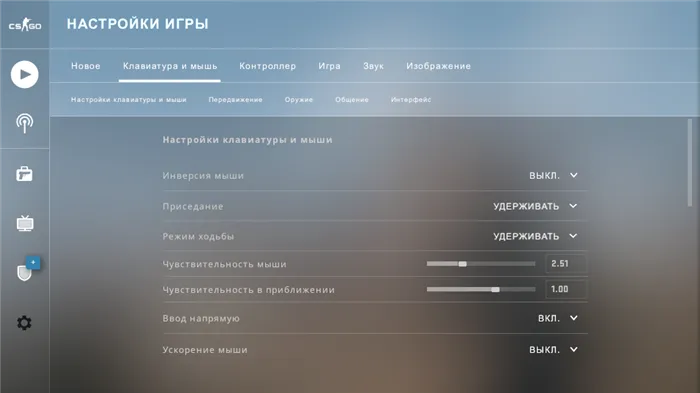
Куда же суваться в игру без настройки мышки? Мышь – это один из главных помощников игрока. Если будет неудобная чувствительность, то можно проиграть в важной перестрелке. Опять же, здесь дело каждого. Кому-то удобно играть на чувствительности близкой к 1, а другим – к 4.
Наравне с чувствительностью, немаловажной составляющей является dpi мышки. Данный параметр отвечает за момент ускорения курсора на один дюйм. Кнопка управления dpi находится на самом устройстве сбоку или рядом с колесиком. Также есть основные критерии подбора dpi: при разрешении 4:3, то DPI должен быть в пределах 400-800; при большем разрешении – >1600.
Самое главное – отключить инверсию мышки. Кому понравиться инверсированное движение? Ну а чувствительность в приближении отвечает за игру со снайперскими винтовками в прицеливании.
Настройка звука в CS:GO
Следует сказать пару слов и про звук в игре. На какой громкости играть – дело ваше. Крайне рекомендуем вам играть в наушниках, чтобы отчетливо различать все звуки. Лучше всего выбирать параметры звукового устройства, указанные чуть ниже.
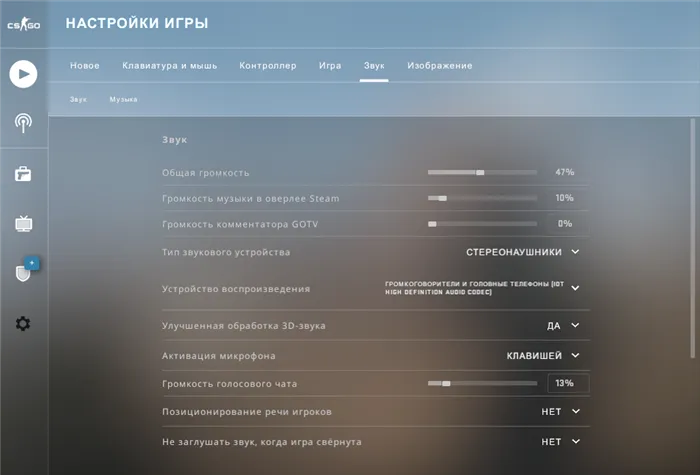
Что касается активации микрофона, то разговаривать со своей командой лучше всего через сторонние приложения, например Дискорд или Скайп. Для этого стоит использовать настройки самого приложения, выставив активацию голосом. Для этого удобнее использовать дополнительные наушники.
Необходимо оставить музыку бомбы и заложников, десятисекундного предупреждения, а также общую громкость музыки. Все остальное можно отключить, дабы не препятствовать процессу игры.
Настройка в CS:GO от киберспортсменов

Если вы желаете не заморачиваться с личными настройками, то можно попробовать конфиги профессиональных игроков. В качестве примера приведем настройки одного из сильнейших игроков – s1mple. Игрок NaVi неоднократно показывал свои настройки во время прямых трансляций.
- Общее качество теней – Очень низкое.
- Детализация моделей и текстур – Низкое.
- Детализация эффектов – Низкое.
- Многоядерная обработка – Вкл.
- Детализация шейдеров – Низкое.
- Режим сглаживания – 8x MSAA.
- Режим фильтрации текстур – Билинейный.
- Сглаживание с помощью FXAA – Выкл.
- Вертик. Синхронизация – Выкл.
- Размытие движения – Выкл.
Настройки прицела проще выразить в командах:
- cl_crosshairalpha – 255.
- cl_crosshaircolor – 1.
- cl_crosshaircolor_b – 50.
- cl_crosshaircolor_r – 250.
- cl_crosshaircolor_g – 250.
- cl_crosshairdot – 1.
- cl_crosshair_t – 0.
- cl_crosshairgap – (-1).
- cl_crosshairsize – 1.
- cl_crosshairstyle – 4.
- cl_crosshairusealpha – 1.
- cl_crosshairthickness – 0.
- cl_fixedcrosshairgap – (-1).
- cl_crosshair_outlinethickness – 0.
- cl_crosshair_drawoutline – 0.
- cl_radar_always_centered – 1.
- cl_radar_icon_scale_min – 0,6.
- cl_radar_rotate – 1.
- cl_radar_scale – 0,5.
- cl_radar_square_with_scoreboard – 1.
- dpi – 400.
- Герцовка – 1000.
- Ускорение – Отключено.
- Чувствительность – 3,09.
- Чувствительность приближения – 1.
Кто знает, быть может данные параметры придутся вам по душе. Никогда не останавливайтесь на достигнутом. Всегда тренируйтесь и улучшайте свои навыки в игре. Что касается настроек в CS:GO, изучайте мастерскую игры: Иногда там попадаются стоящие карты для настройки.
Метки CS: GO Гайды
Александр Перепелов
Не курю, редко пью, ругаюсь матом, а еще играю в игры, — Александр, 20 лет
















